動画サービスU-NEXTでは数えきれないほどの動画が配信されています!ただし、配信中の動画は無期限で見れるワケではなく、配信終了日になると視聴することができなくなってしまいます。
そんな時でも予め配信終了日を知っておけば、終了後になってから見れずに悔しい思いをすることはありませんよね。
そこで、ここではU-NEXTで配信終了日を確認する方法について紹介します。
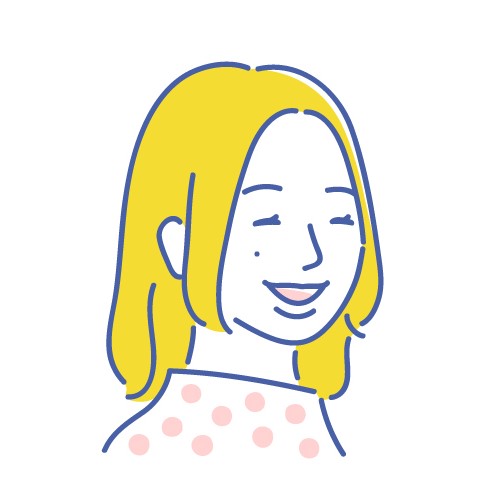
目次
U-NEXTで動画の配信終了日を確認する方法
ここで紹介する配信終了日の確認する方法ですが、とっても簡単!スマホとパソコンで手順は同じです。
- トップページや検索結果から見たい動画のサムネイルをクリックする
- 動画の詳細画面内で「ストーリー」の下を確認する
たったこれだけ。難しいことは全くないので早速実際の画面でチェックしてみましょう。
※テレビでは画質を変更することはできません。
配信終了日を確認する手順:アプリの場合
↓初めにアプリを開き、トップページや検索結果から見たい動画のサムネイル画像をタップします。
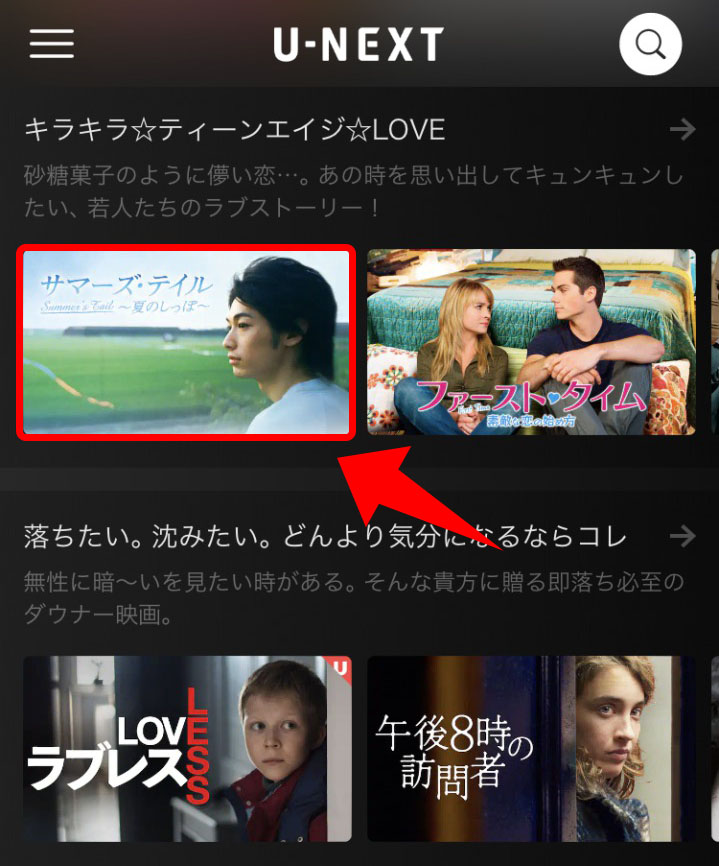
↓動画の詳細画面が開くので、ストーリーの下をチェックしてみましょう。少し見えづらいですが、ここに配信終了日が記載されています。
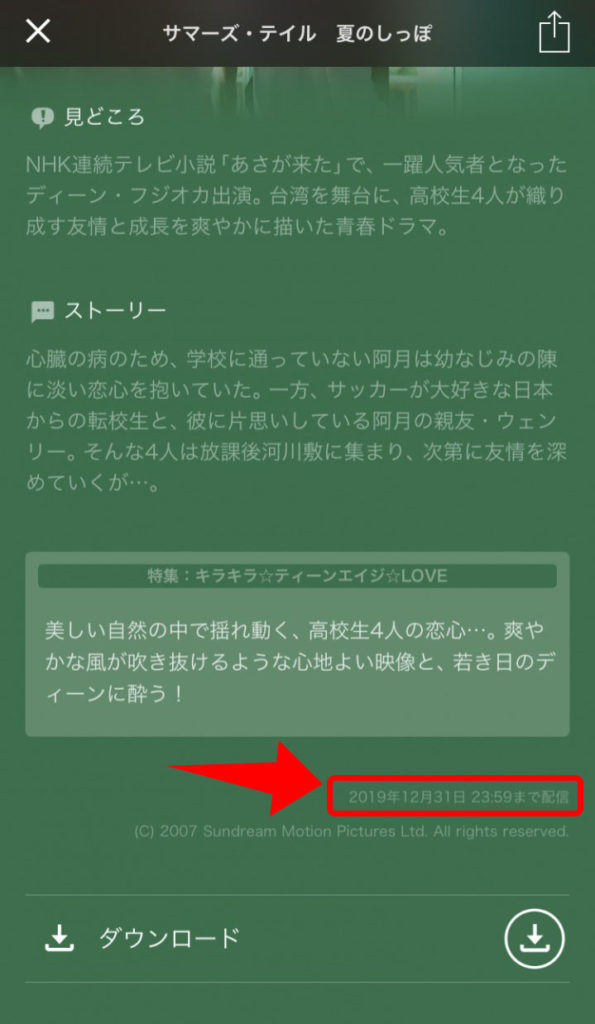

トップページには配信終了日が記載されないので、面倒ですが毎回動画の詳細画面で期日を確認する必要があります。
配信終了日を確認する手順:パソコンの場合
次にパソコンで確認する方法を解説していきます。
↓U-NEXTにログインしたら、トップページや検索結果から見たい動画のサムネイル画像をタップします。

↓動画の詳細画面が開くので、「ストーリー・ここがポイント」の下(右下)を確認します。
ここに記載されているのがこの動画の配信終了日です。
の動画視聴・あらすじ-U-NEXT-video.unext_.jp_.jpg)
見放題作品なら、ここに記載されている配信終了日まで何度でも視聴してOK!
ポイント作品は購入後48時間過ぎると視聴期限が切れてしまいますが、配信終了日までなら再度購入することでまた視聴できます。
ちなみに期日が迫ると、詳細画面にある作品タイトルの下にタイマー的な表示が出るようになります↓-video.unext_.jp_.jpg)
配信終了日について知っておきたいコト3つ!
- ドラマなど複数話ある場合は、全エピソードの中で最長の日付が表示される
- 配信終了日は予告なく変更することがある
- マイリストに登録していた場合、一度終了後に再配信が始まると再度表示される
ドラマやアニメのように複数話ある場合は、動画の詳細画面にすべてのエピソードの中で最長の日付が表示されます。
U-NEXTで一つ一つのエピソードの期日を確認することはできませんが、経験上初期のエピソードだけが先に配信終了したことはないので、早めに視聴するようにすれば大丈夫だと思います。
また、配信終了日は予告なく変更されることがあります。作品によっては配信終了日後に再配信(延長)という形でまたすぐに見れることがあるので、数日待ってみるのも良いでしょう。
最後に、マイリストに登録した動画は配信が終わっても、再度配信されるとまた表示されるようになります。
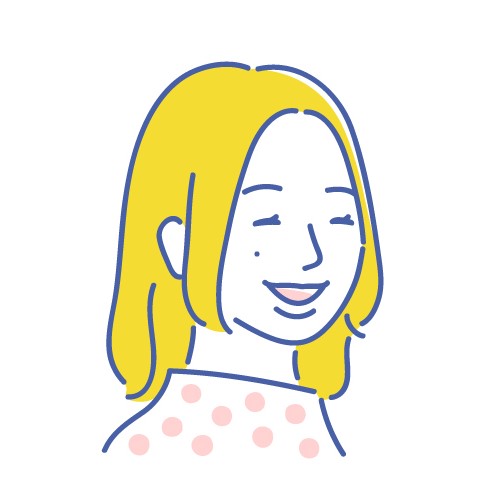
まとめ
今回はU-NEXTで配信終了日を確認する手順についての説明でした!
説明が要らないくらい割と一瞬で確認できましたね。
U-NEXTでは終了までの期間をだいたい2年くらいの長さで設定してくれていますが、シーズンや話数の多いドラマ・アニメは早く見ないとすべて見れずに配信終了してしまった・・・なんて事にもなりかねません。
見ようか迷っている動画などがあれば、先に配信終了日を確認しておくのがおススメです!
★登録方法についてはこの記事の下の方で紹介しています!
U-NEXTに登録する方法。3分で登録完了!しかも初回登録は31日間無料。
★登録後の解約方法はこちら(U-NEXTの公式ページ)へどうぞ。
【U-NEXTのまとめ】



















